WordPress 사이트를 백업하는 방법: 단계별 가이드
게시 됨: 2020-03-08WordPress 웹 사이트의 크기에 관계없이 잘못된 업데이트, 해킹, 사용자 오류 및 충돌과 같은 문제로부터 안전하게 유지하는 방법을 찾는 것이 가장 중요해야 합니다. 사이트의 정기적인 백업을 아직 설정하지 않았다면 이제 완료할 시간입니다. 세계에서 가장 신뢰할 수 있는 WordPress 백업 플러그인인 UpdraftPlus 를 사용하면 이보다 더 쉬울 수 없습니다 .
이 기사에서는 사용하기 쉬운 무료 백업 플러그인으로 WordPress 사이트를 백업하는 방법을 보여 드리겠습니다. 시작하려면 아래의 단계별 자습서를 따르십시오.
UpdraftPlus를 사용하면 WordPress 웹사이트를 백업하고 클릭 한 번으로 복원할 수 있습니다. 또한 다음을 수행할 수 있습니다.
- 모든 WordPress 파일, 데이터베이스, 플러그인 및 테마 백업
- 매일, 매주, 격주 또는 매월 4, 8 또는 12시간마다 백업 일정 설정
- WordPress 제어판에서 직접 백업 복원
- Google Drive, Dropbox, OneDrive 등에 백업을 원격으로 저장하세요.
이 기사에서는 UpdraftPlus를 설정하고 사용하여 WordPress 웹사이트를 쉽게 백업하여 더 중요한 작업을 수행하는 방법을 보여줍니다.
'백업'은 무슨 뜻인가요?
간단히 말해서 '백업'은 원본이 손실되거나 손상된 경우 사이트에 있는 파일이나 데이터의 복사본을 만듭니다.
WordPress 웹 사이트의 백업은 전체 데이터베이스의 복사본을 만듭니다. 플러그인, 테마 및 업로드는 물론 사이트에 있는 모든 게시물, 댓글 및 링크를 백업합니다.
WordPress 사이트를 백업해야 하는 이유
웹 사이트를 정기적으로 백업하는 것은 WordPress 웹 사이트를 관리하는 데 필수적인 부분입니다. 귀하의 사이트에는 귀하가 작성한 모든 게시물, 댓글 및 링크가 포함되어 있습니다. 문제가 발생하면 이 모든 것이 순식간에 손실될 수 있습니다.
중요한 백업을 수행하지 않으면 사이트가 다음 문제로 인해 위험에 처할 수 있습니다.
업데이트가 잘못되었습니다.
WordPress 웹 사이트는 플러그인 파일, 테마 및 WordPress 자체에 대한 정기적인 업데이트가 필요한 것으로 유명합니다.
이러한 업데이트를 수행할 때 사이트가 변경 사항으로 인해 부정적인 영향을 받을 가능성이 약간 있습니다. 중요한 기능을 잃게 되거나 사이트의 모양과 느낌이 변경되거나 새 업데이트가 단순히 호환되지 않을 수 있습니다.
이러한 업데이트는 웹사이트의 안전을 보장하기 위해 수행해야 하며 일반적으로 테스트 사이트에서 먼저 수행해야 합니다. 잘못된 업데이트로부터 사이트를 보호하려면 각 플러그인 업데이트 전에 항상 정기적인 백업과 자동 백업을 수행해야 합니다 .
귀하의 사이트는 해킹에 취약합니다.
WordPress를 콘텐츠 관리 시스템으로 사용하는 수많은 사람들( 전 세계 모든 웹사이트의 35% 이상을 사용함 ) 때문에 플랫폼은 해커와 스패머의 빈번한 표적이 됩니다.
민감한 정보가 포함되어 있지 않기 때문에 사이트가 안전하고 해커의 표적이 되지 않을 것이라고 생각할 수 있지만 다음과 같은 이유로 해킹이 발생할 수 있습니다.
- 맬웨어를 전파하려면
- 귀하의 사이트를 사용하여 다른 사이트 공격
- 부적절한 링크로 인터넷 스팸
- 재미로
작동하기 위해 해커는 시스템의 결함을 찾아내고 이를 악용하여 보안 제어를 우회해야 합니다. 따라서 비밀번호가 약하고 플러그인을 정기적으로 업데이트하지 않고 사이트 보안이 취약하면 사이트가 위험에 처할 수 있습니다.
사이트를 정기적으로 백업하면 해킹이 발생하기 전의 이전 상태로 사이트를 복원할 수 있습니다.
호스팅 회사에 서버 중단이 있을 수 있습니다.
완벽한 호스팅 회사는 없습니다. 사실, 귀하는 때때로 귀하의 웹사이트가 '다운'되는 것을 경험했을 수 있습니다. 이러한 다운타임(또는 서버 중단)은 바이러스 및 사이버 해킹, 트래픽 과부하, 하드웨어 오류 등 다양한 이유로 발생할 수 있습니다.
호스팅 회사의 서버를 제어할 수는 없지만 문제가 발생하면 사이트를 보호할 수 있습니다. 많은 경우 서버 중단이 발생하면 호스팅 회사에서 손실된 파일을 복구할 수 있습니다.
그러나 경우에 따라 며칠 전의 사이트 버전으로 되돌려야 합니다. 이는 판매 기록 및 신규 회원 등록과 같은 사이트의 중요한 변경 사항을 잃게 될 수 있음을 의미합니다. 이를 복구하는 유일한 방법은 개인 UpdraftPlus 사이트 백업을 통하는 것입니다.
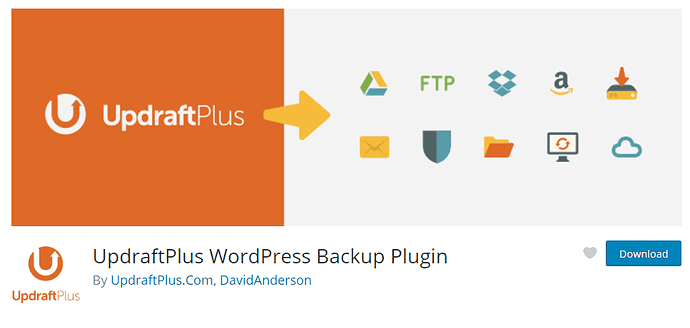
UpdraftPlus로 WordPress 사이트를 백업하는 방법
웹사이트를 백업하는 가장 쉽고 빠른 방법은 WordPress 백업 플러그인을 사용하는 것입니다. UpdraftPlus는 세계에서 가장 신뢰할 수 있는 WordPress 백업 및 복원 플러그인이며 간단하고 쉽게 설정할 수 있습니다.
UpdraftPlus를 설치하는 방법
UpdraftPlus 설치는 1~2분이면 완료되며 다른 플러그인을 추가하는 것만큼 간단합니다. 설치하려면 다음 단계를 따르세요.
- WordPress 대시보드에서 플러그인 > 새로 추가 로 이동합니다 .
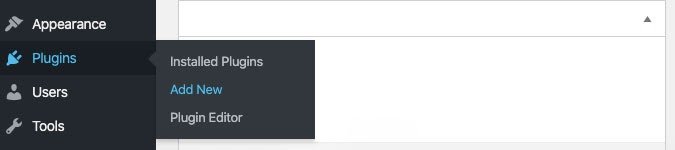
- 검색창에 UpdraftPlus 를 입력 하세요.


- UpdraftPlus WordPress 백업 플러그인 을 찾아 지금 설치 를 누른 다음 활성화 를 누르 십시오 .
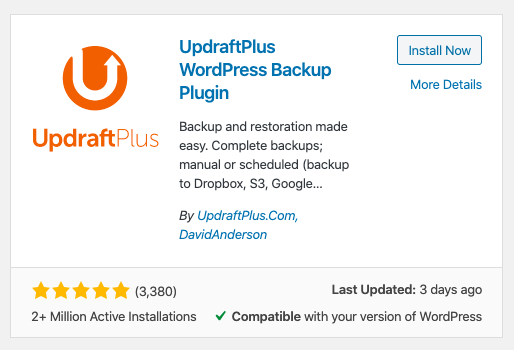
UpdraftPlus 사용 방법
UpdraftPlus를 설치하면 첫 번째 WordPress 백업을 쉽게 설정할 수 있습니다. 다음 단계를 따르십시오.
- WordPress 메뉴에서 설정 > UpdraftPlus 백업 을 선택 합니다. 그러면 UpdraftPlus 설정 페이지가 열립니다.
- 상단 의 설정 탭을 선택합니다 .
여기에서 UpdraftPlus가 새 백업을 생성하는 빈도를 예약할 수 있습니다. 귀하와 귀하의 사이트에 적합한 일정을 선택할 수 있습니다. 예를 들어 사이트를 새 페이지와 게시물로 정기적으로 업데이트하는 경우 더 자주 백업해야 할 수 있습니다.
또한 한 번에 저장해야 하는 이러한 백업의 수를 조정할 수도 있습니다. 그러면 새 백업이 이전 백업보다 우선 적용됩니다.
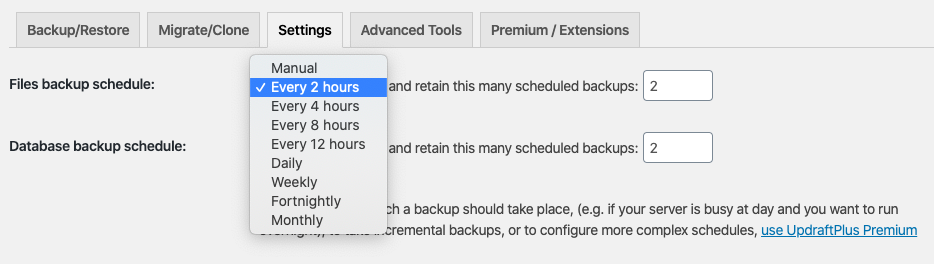
- 백업을 저장할 위치를 선택합니다.
페이지를 아래로 스크롤하여 파일을 저장할 위치를 선택할 수 있습니다. UpdraftPlus는 다양한 원격 스토리지 옵션과 통합할 수 있으므로 가장 적합한 것을 선택하십시오.
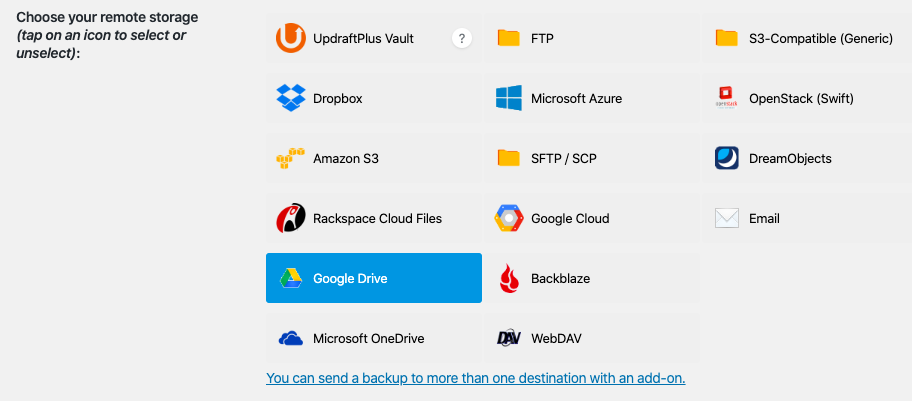
- 선택하면 각 저장 옵션에 고유한 지침이 있습니다. 이를 따르고 페이지 하단에 있는 파란색 변경 사항 저장 버튼을 누르기만 하면 됩니다.
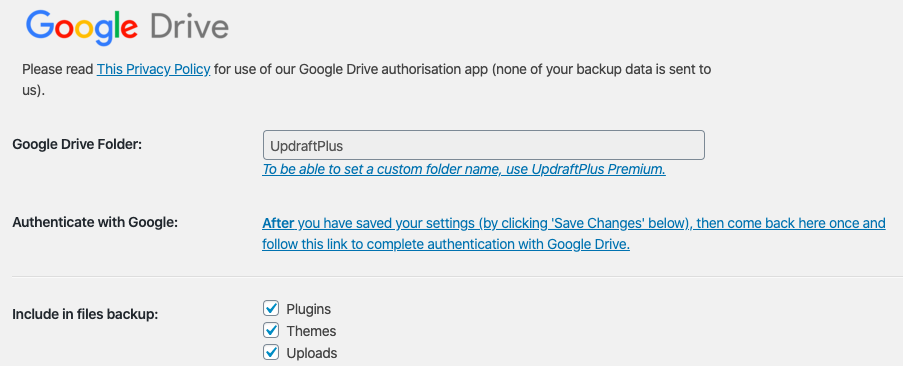
둘 이상의 위치에 백업하거나 백업을 추가로 사용자 정의하려면 UpdraftPremium 으로 업그레이드하면 됩니다 . 또는 추가 기능인 다중 저장소 대상 을 구입하십시오 .
이제 저장 위치와 사이트 백업 빈도를 설정했으므로 UpdraftPlus는 사용자가 작업을 수행할 필요 없이 첫 번째 사이트 백업을 자동으로 수행합니다.
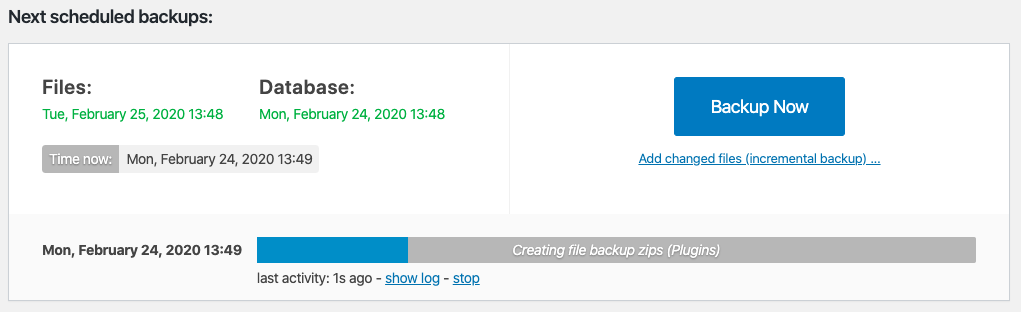
백업에서 WordPress 사이트를 복원하는 방법
이제 사이트가 정기적으로 백업되므로 문제가 발생할 경우 복구하고 복원할 수 있으므로 안전합니다. 최악의 상황이 발생했을 때 UpdraftPlus로 사이트를 어떻게 복원합니까?
- WordPress 메뉴에서 설정 > UpdraftPlus 백업 으로 이동 합니다. 다시 UpdraftPlus 설정 페이지가 열립니다.
- 기존 백업 섹션 에 도달할 때까지 페이지를 아래로 스크롤합니다.
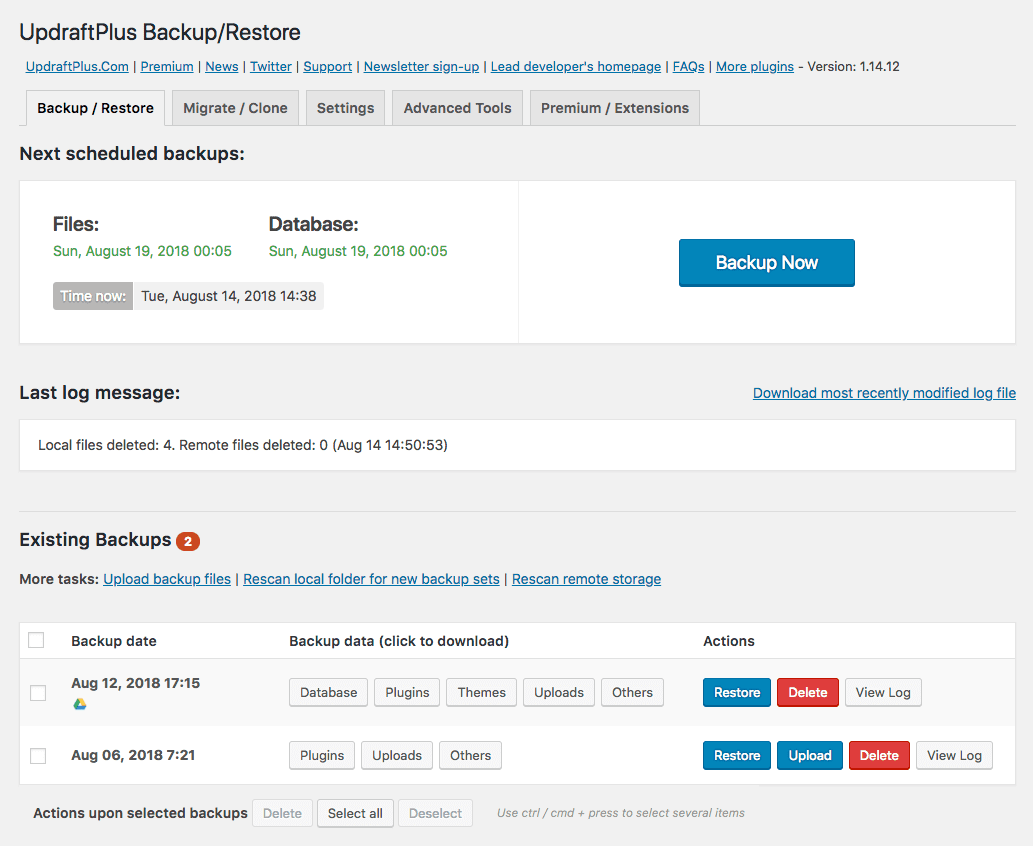
- 복원하려는 백업을 찾고 파란색 복원 버튼을 누릅니다 .
- 그런 다음 복원할 데이터베이스 요소를 묻는 팝업이 표시됩니다. 적용되는 것을 선택하고 복원 을 누르십시오
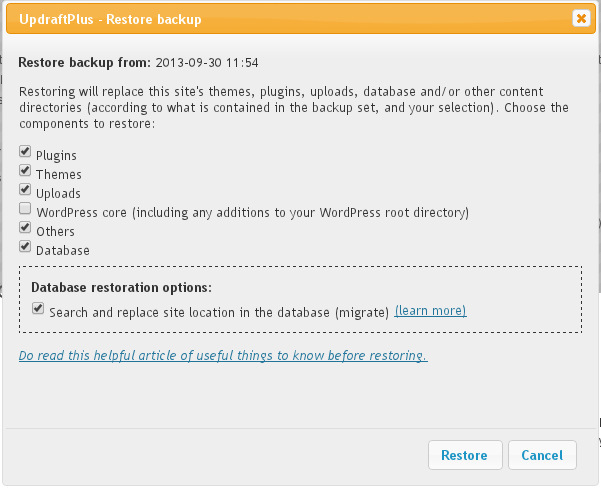
복원이 완료되면 복원에 성공했다는 메시지가 나타납니다.
모으다
사이트를 해킹, 잘못된 업데이트 및 서버 충돌로부터 안전하게 유지하려면 WordPress 백업 플러그인을 사용해야 합니다. 세계에서 가장 신뢰할 수 있는 WordPress 백업 및 복원 플러그인인 UpdraftPlus를 사용하면 이 작업을 무료로 수행할 수 있습니다.
UpdraftPlus Premium 에 투자 하면 다음과 같은 추가 기능도 얻을 수 있습니다.
- 테스트 환경에서 업데이트를 수행할 수 있도록 사이트를 복제 하는 기능
- 사이트에 사람이 적은 시간을 활용하기 위해 하루 중 특정 시간에 백업을 예약 합니다.
- 추가 안전을 위한 여러 저장 대상
- 백업에 대한 자세한 보고서
- 다른 관리자가 접근하지 못하도록 UpdraftPlus 백업에 대한 암호 보호
- WordPress 코어, 테마 및 플러그인 업데이트 전 자동 백업
전체 UpdraftPlus 패키지로 웹사이트를 위한 최고의 보안을 얻으십시오
워드프레스 사이트 백업 방법: 단계별 가이드 게시물이 UpdraftPlus에 처음 등장했습니다. UpdraftPlus – WordPress용 백업, 복원 및 마이그레이션 플러그인.
